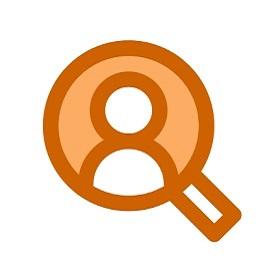
Salesforce Marketing Cloud
door Tableau
Beschrijving
Met deze connector kunt u gemakkelijk verbinding maken met Salesforce Marketing Cloud. Via deze connector kunnen klanten de API's van Salesforce gebruiken om data uit hun Marketing Cloud te halen om in Tableau te analyseren.
Installatie
Configuratie van Salesforce Marketing Cloud
*Opmerking - alleen Salesforce Marketing Cloud-beheerders kunnen deze stappen uitvoeren.
Voor de Salesforce Marketing Cloud-connector is een API-integratie vereist die moet worden geconfigureerd en die de juiste privileges moet krijgen. Na de configuratie heeft uw instantie een subdomainwaarde die kan worden ingevoerd in het dialoogvenster van de connector in Tableau.
Uw subdomein configureren
- Log in met een Marketing Cloud-beheerders-ID
- Ga naar Setup, Installed Packages
- Maak een nieuw pakket met verbeterde functionaliteit ingeschakeld
- Voeg de API-integratiecomponent toe
- Kies Server-to-Server
- Selecteer de vereiste bereiken voor de integratie
- Sla uw configuratie op
- Schakel in het gedeelte Security de gebruikersnaam en het wachtwoord voor webservices in
U ziet uw subdomein als onderdeel van uw SOAP Base URI in het configuratieoverzicht
https://<<SubDomain>>.soap.marketingcloudapis.com/Tableau configureren
Taco installeren
- Download het Connector-bestand (.taco).
- Verplaats het .taco-bestand naar de volgende locatie:
Windows-bureaublad: C:\Users\[YourUser]\Documents\My Tableau Repository\Connectors MacOS-bureaublad: /Users/[YourUser]/Documents/My Tableau Repository/Connectors Windows Server: C:\ProgramData\Tableau\Tableau Server\data\tabsvc\vizqlserver\Connectors Linux Server: [Uw Tableau Server-installatiedirectory]/data/tabsvc/vizqlserver/Connectors
JDBC-stuurprogramma installeren
Ga naar de pagina Driver Download en download het JDBC .jar-bestand en plaats het in de juiste map:
Windows-bureaublad: C:\Program Files\Tableau\Drivers MacOS-bureaublad: /Users/[YourUser]/Library/Tableau/Drivers Windows Server: C:\Program Files\Tableau\Drivers Linux Server: /opt/tableau/tableau_driver/jdbcStart Tableau opnieuw
Ga naar Connect → To a Server en selecteer Salesforce Marketing Cloud
Uw subdomein vinden
- Log in als beheerder op uw Marketing Cloud-site en ga naar Settings en Cloud Preferences
- Zoek het SOAP-service-eindpunt in uw instellingen en kopieer de tekenreeks in het SOAP-service-eindpunt
https://<<subdomain>>.soap.marketingcloudapis.com/Service.asmx.
Technische specificaties
- Versie
- 21.8272.0
- Werkt met
- Tableau 2021.2 en later
Bronnen
Download and start your free trial of Tableau today.
Try Tableau Now